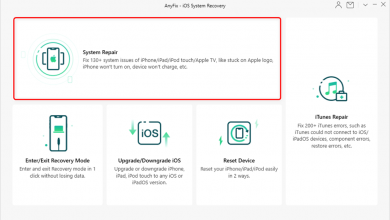Как исправить ошибку iTunes 29

[ad_1]
Когда вы обновляетесь до последней версии iOS или просто хотите восстановить свой iPhone, на экране может появиться сообщение об ошибке 29 по разным причинам. Не волнуйтесь, в этой статье вы найдете причины появления ошибки iTunes 29 и 6 простых способов ее исправить.
Вполне естественно, что вы хотите, чтобы каждое обновление iOS, которое вы запускаете через iTunes, проходило гладко. Даже если вы просто хотите восстановить свой iPhone, последнее, чего вы не хотите, — это всплывающее сообщение об ошибке на экране. Что еще хуже, сообщение об ошибке 29 может появляться на экране по разным причинам. Более того, вы можете спросить себя, как исправить ошибку восстановления на моем iPhone. В некоторых случаях бывает сложно определить причину проблемы.
Вот почему в этой статье мы расскажем вам обо всех причинах и решениях, которые вы можете попробовать исправить ошибку iTunes 29.

Как исправить ошибку iTunes 29
Что вызывает ошибку iTunes 29?
Есть несколько возможных причин, по которым вы видите сообщения об ошибке iTunes 29. Итак, давайте посмотрим на проблемы, которые могут вызвать ошибку.
- Причиной проблемы может быть оборудование, например новая неоригинальная батарея.
- Операционная система на вашем компьютере требует обновления.
- Вы не используете последнюю версию iTunes.
- Антивирусное приложение на вашем iPhone препятствует восстановлению или обновлению системы.
К счастью, исправить любую из этих проблем относительно просто. Вот некоторые из наиболее эффективных решений для сообщения об ошибке iTunes 29.
Восстановление iTunes с AnyFix — Восстановление системы iOS
AnyFix — это программа, которая может предоставить вам универсальное решение для устранения любых проблем с iTunes без потери данных. Для тех, кто не разбирается в технологиях, это, вероятно, самый быстрый способ решить проблему с ошибкой 29, поскольку AnyFix позволяет восстановить iTunes всего за несколько кликов. Вот что вам нужно сделать, чтобы исправить любую проблему, связанную с установкой, загрузкой, обновлением, подключением, резервным копированием или восстановлением ошибок в iTunes.
Шаг 1. После запуска AnyFix нажмите кнопку «Восстановить iTunes».
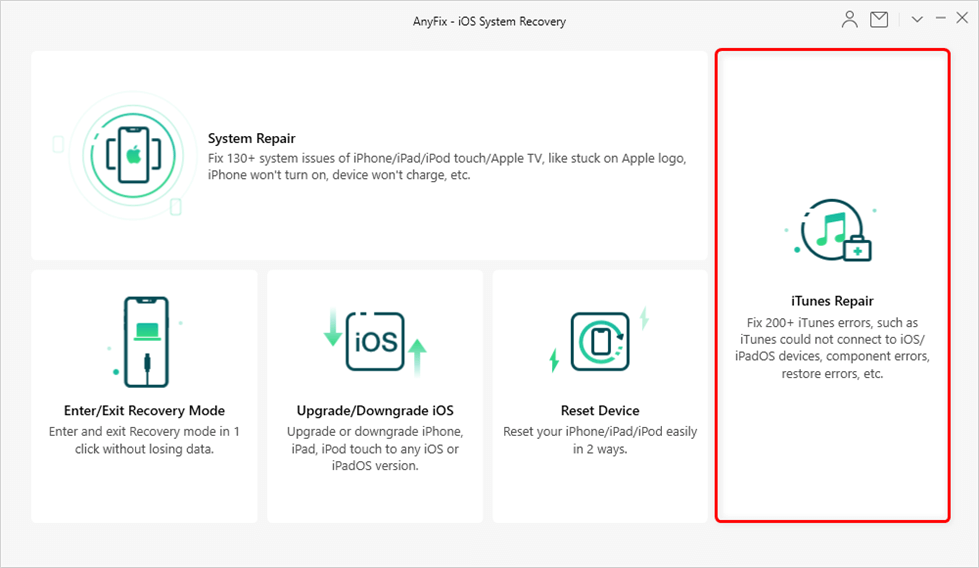
Нажмите «Восстановить iTunes».
Шаг 2. Затем выберите функцию «Ошибки подключения / резервного копирования / восстановления iTunes», когда откроется окно «Восстановление iTunes»> Нажмите кнопку «Сканировать сейчас» и дождитесь, пока AnyFix завершит анализ компонентов.
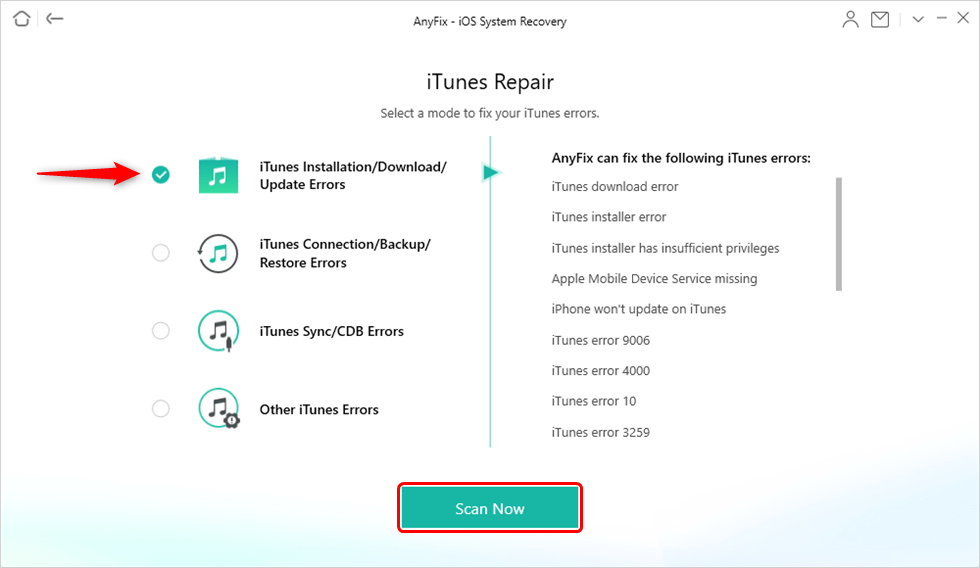
Выберите установку iTunes / загрузку / обновление ошибок.
Шаг 3: После завершения анализа программное обеспечение отобразит список ошибок компонентов iTunes, поэтому просто нажмите кнопку «Исправить сейчас».
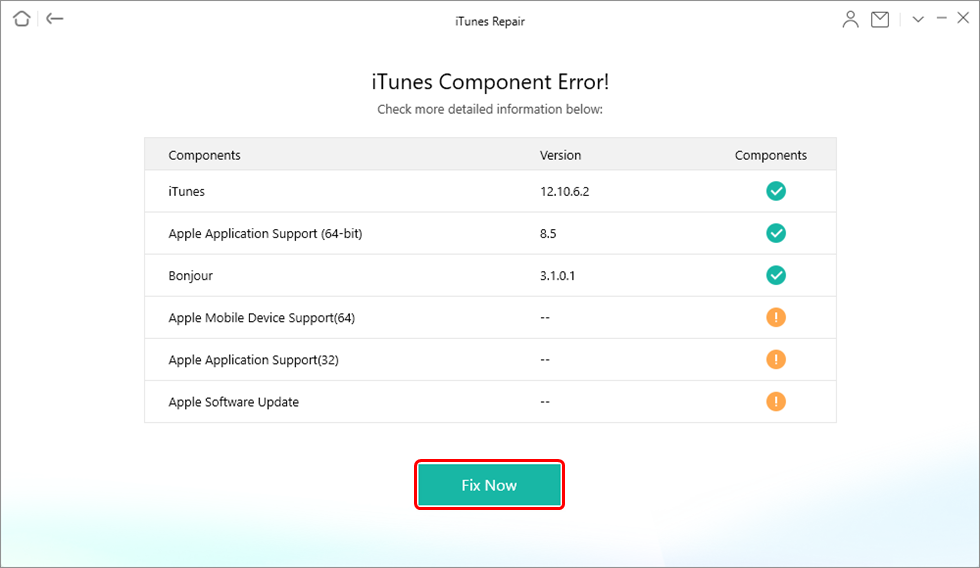
Будут обнаружены ошибки компонентов iTunes
Шаг 4. Приступите к предоставлению прав администратора AnyFix, нажав кнопку «Да» в окне «Контроль учетных записей». Процесс восстановления iTunes начнется немедленно, и вы должны открыть iTunes после его завершения, чтобы проверить, была ли исправлена ошибка 29.
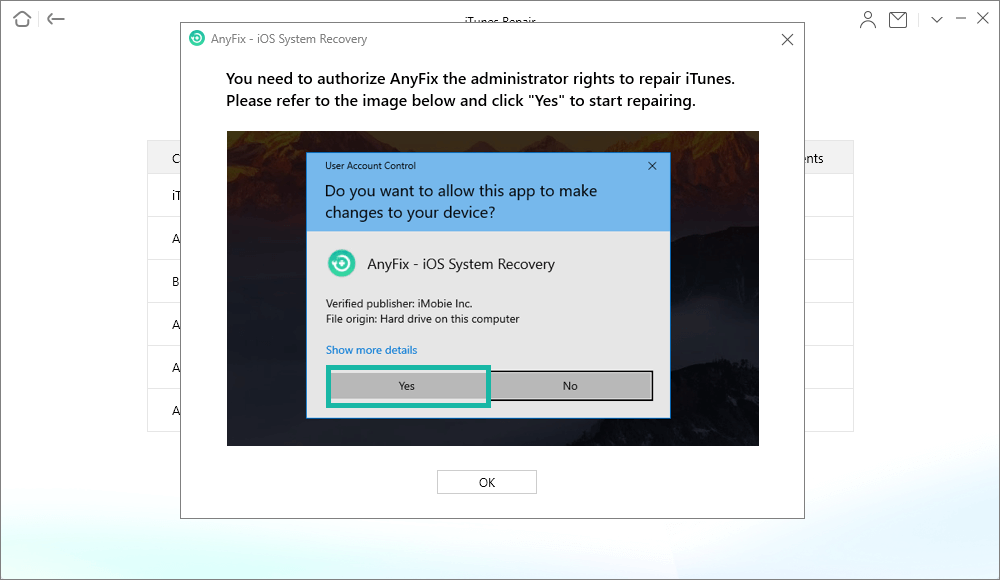
Авторизуйте AnyFix на вашем компьютере
Купите новый аккумулятор для своего iPhone
Иногда подзарядка iPhone может устранить ошибку iTunes 29, но если проблема не исчезнет, вам, возможно, придется заменить аккумулятор устройства. Однако вы должны убедиться, что заменяемая батарея является оригинальной, произведенной Apple, потому что, если iTunes распознает, что батарея не оригинальная, может отобразиться ошибка iTunes 29.

Замените новую батарею
Не пытайтесь самостоятельно заменить аккумулятор на вашем iPhone, если вы этого не делали раньше, потому что вы можете повредить устройство. Отнесите свой iPhone в лицензированную мастерскую Apple по ремонту, если у вас возникли проблемы с аккумулятором, и приобретите запасную часть из надежного источника.
Убедитесь, что iTunes обновлена
Несмотря на то, что регулярное обновление программного обеспечения может быть утомительным, оно может помочь вам избежать различных проблем с программным обеспечением. Устаревшая версия iTunes может быть причиной появления ошибки 29 на экране, когда вы пытаетесь восстановить или обновить iOS своего iPhone с помощью этого приложения.
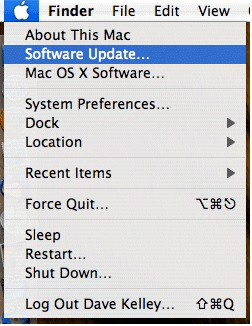
Проверьте обновление iTunes
Чтобы обновить iTunes до последней версии, откройте приложение и выберите пункт «Обновление программного обеспечения» в меню Apple. Перейдите к пункту «Проверить наличие обновлений», а затем нажмите кнопку «Загрузить и обновить».
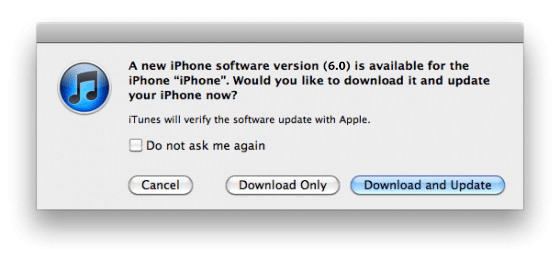
Загрузите и обновите iTunes
Выберите доступное обновление iTunes в окне «Обновление программного обеспечения» и следуйте инструкциям на экране, чтобы завершить процесс установки.
Отключите антивирусное приложение при восстановлении устройства
Антивирусные приложения, производимые Apple, могут мешать iTunes подключаться к серверам, с которых он получает данные. Следовательно, числовые сообщения об ошибках отображаются во время обновления, восстановления, резервного копирования или синхронизации iPhone. Выключите антивирусное приложение, которое вы используете, пока выполняете какое-либо из этих действий с iTunes, а затем снова включите его, когда закончите.
Обновите операционную систему вашего компьютера
Несовместимость между последней версией iTunes и операционной системой вашего компьютера может быть причиной того, что ошибка iTunes 29 продолжает появляться. Итак, прежде чем вы начнете обновлять iOS своего iPhone, вы также должны убедиться, что на вашем компьютере установлена последняя версия macOS или Windows.
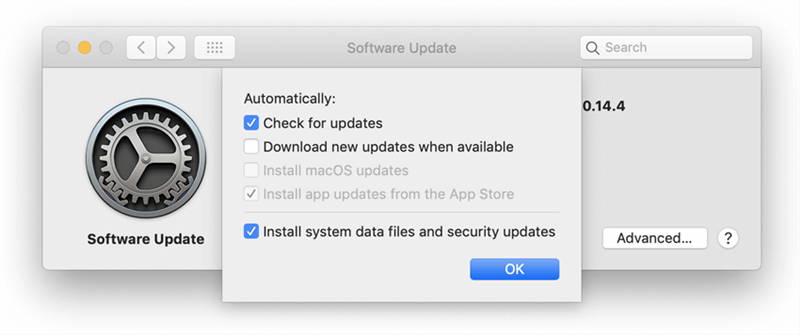
Проверьте обновление системы Mac
Сбросить iPhone до заводских настроек
Очистка вашего iPhone может помочь вам исправить ошибку 29, если ни одно из вышеперечисленных решений не даст результатов. Сброс iPhone до заводских настроек приведет к удалению всех фотографий, видео или документов, которые вы храните на устройстве, поэтому вам необходимо создать резервную копию, прежде чем вернуться к заводским настройкам.
Вы можете сделать резервную копию своих данных через iCloud, подключив свой iPhone к Mac или ПК. Вы можете найти подробные инструкции на сайте поддержки клиентов Apple.
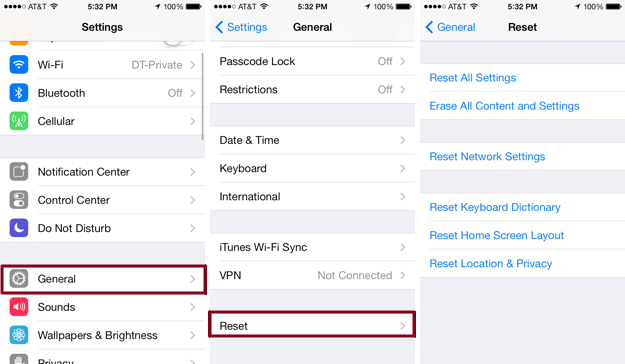
Восстановление заводских настроек iPhone
После создания резервной копии вы можете перейти к сбросу устройства до заводских настроек. Откройте приложение «Настройки» и нажмите в меню «Общие». Найдите параметр «Сброс» и нажмите на функцию «Стереть все содержимое и настройки». Вам будет предложено ввести PIN-код устройства, а также ваш Apple ID, и вскоре после этого начнется процесс восстановления заводских настроек.
Нижняя линия
Выявление корня проблемы, из-за которой iTunes отображала ошибку 29, вероятно, является самой сложной частью решения проблемы. Кроме того, наличие на компьютере последних версий iTunes и ОС снизит вероятность появления ошибки 29. Эта статья помогла вам решить ошибку iTunes 29? Оставьте комментарий и дайте нам знать.
[ad_2]